Cài đặt giấy
Bằng cách đăng ký cỡ giấy và loại phương tiện đã nạp vào khay sau, bạn có thể ngăn không cho máy in bị lỗi in bằng cách hiển thị thông báo trước khi bắt đầu in khi cỡ giấy hoặc loại phương tiện của giấy đã nạp khác với cài đặt in.
 Lưu ý
Lưu ý
-
Cài đặt hiển thị mặc định khác nhau khi bạn in hoặc sao từ bảng thao tác của máy in, khi in từ smartphone/máy tính bảng, khi in từ Windows và khi in từ macOS.
Sau khi nạp giấy:

Màn hình để đăng ký thông tin giấy khay sau sẽ hiển thị.
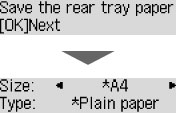
Đăng ký cỡ giấy và loại phương tiện theo giấy đã nạp.
 Quan trọng
Quan trọng
-
Để tìm hiểu thêm về kết hợp đúng các cài đặt giấy mà bạn có thể chỉ định bằng trình điều khiển máy in cho Windows và trên màn hình LCD:
Khi cài đặt giấy để in/sao khác với thông tin giấy đã đăng ký cho máy in:
Ví dụ:
-
Cài đặt giấy để in/sao: A5
-
Thông tin giấy đã đăng ký vào máy in: A4
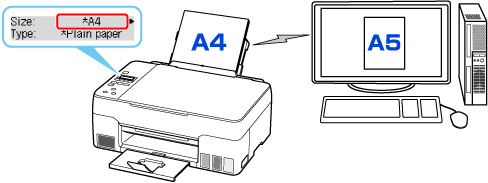
Khi bạn bắt đầu in hoặc sao, thông báo sẽ hiển thị.
Nhấn nút OK để hiển thị cài đặt giấy được chỉ định để in hoặc sao dưới thông báo.
Vui lòng chọn một trong các tùy chọn sau.
 Lưu ý
Lưu ý
-
Tùy thuộc vào cài đặt, các lựa chọn dưới đây có thể không hiển thị.
- In trên giấy đãđặt(Print on set paper)
- Chọn nếu bạn muốn in/sao trên giấy được nạp mà không thay đổi cài đặt giấy.
- Ví dụ, khi cài đặt giấy để in/sao là A5 và thông tin giấy đã đăng ký vào máy in là A4, máy in sẽ bắt đầu in/sao trên giấy đã nạp vào khay sau mà không thay đổi cài đặt cỡ giấy để in/sao.
- Thay giấy(Replace the paper)
- Chọn mục này nếu bạn muốn in sau khi thay giấy của khay sau.
- Ví dụ, khi cài đặt cỡ giấy để in/sao là A5 và thông tin giấy đã đăng ký vào máy in là A4, bạn nạp giấy cỡ A5 vào khay sau trước khi bắt đầu in/sao.
-
Màn hình đăng ký thông tin giấy hiển thị sau khi thay giấy. Đăng ký thông tin giấy theo giấy đã nạp.
 Lưu ý
Lưu ý-
Để tìm hiểu thêm về kết hợp đúng các cài đặt giấy mà bạn có thể chỉ định bằng trình điều khiển máy in cho Windows và trên màn hình LCD:
-
- Hủy(Cancel)
- Hủy in.
- Chọn khi bạn thay đổi cài đặt giấy đã chỉ định để in/sao. Thay đổi cài đặt giấy và thử in/sao lại.
Cài đặt mặc định để hiển thị thông báo ngăn lỗi in
-
Khi bạn in/sao bằng bảng thao tác của máy in hoặc khi in từ smartphone/máy tính bảng:
Thông báo ngăn lỗi in sẽ bật theo mặc định.
Để thay đổi cài đặt:
-
Khi in từ Windows:
Thông báo ngăn lỗi in sẽ tắt theo mặc định.
Để thay đổi cài đặt:
-
Khi in từ macOS:
Thông báo ngăn lỗi in sẽ bật theo mặc định.
Để thay đổi cài đặt:
 Quan trọng
Quan trọng
-
Khi thông báo ngăn lỗi in bị tắt:
Máy in bắt đầu in/sao ngay cả khi cài đặt giấy để in/sao và thông tin giấy đã đăng ký với máy in khác nhau.

